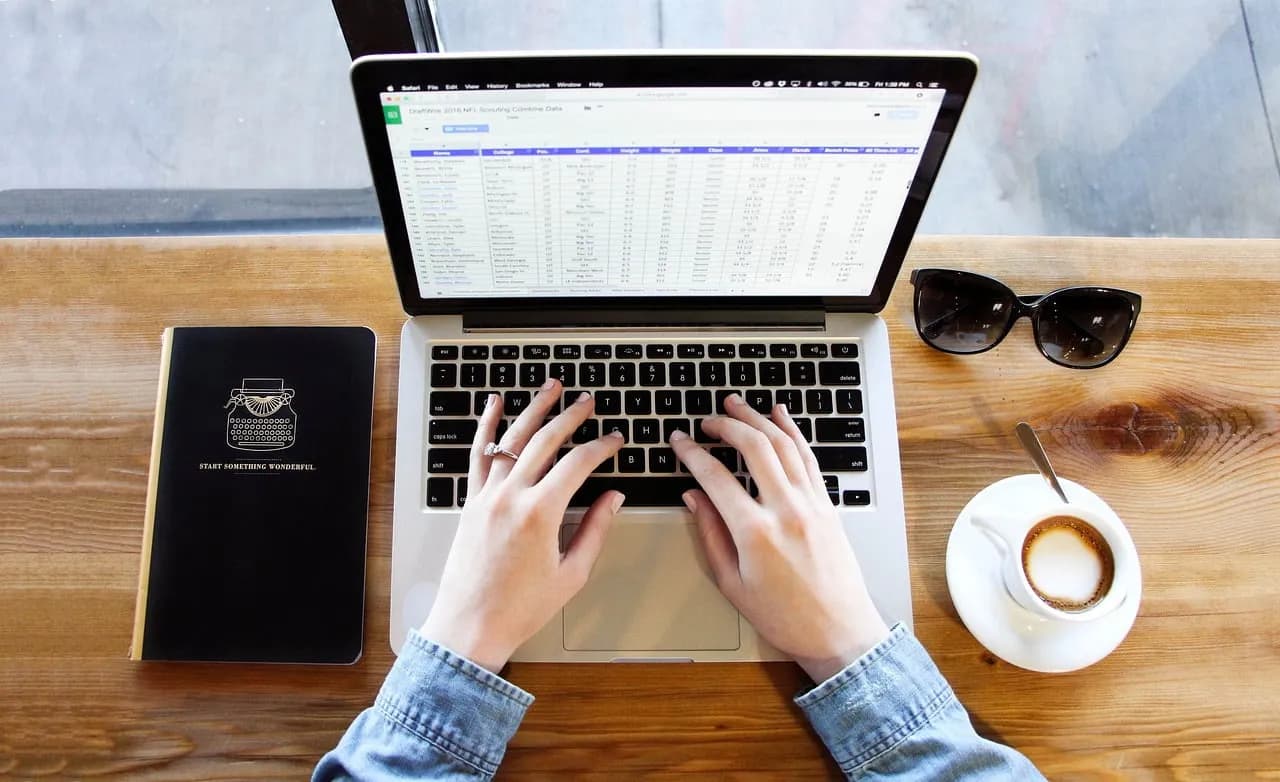Dodawanie podatku VAT do cen netto w Excelu to prosty proces, który można wykonać za pomocą kilku podstawowych formuł. Ten przewodnik krok po kroku pokaże, jak efektywnie obliczać VAT i ceny brutto dla wielu produktów jednocześnie. Nauczysz się, jak przygotować arkusz, wprowadzić stawkę VAT, obliczyć kwotę podatku oraz cenę końcową. Poznasz też sposoby na automatyzację obliczeń i formatowanie wyników dla lepszej czytelności.
Najważniejsze informacje:- Przygotuj arkusz z nazwami produktów i cenami netto
- Wprowadź stawkę VAT w osobnej komórce
- Użyj formuły =B2*C$1 do obliczenia kwoty VAT
- Oblicz cenę brutto dodając VAT do ceny netto
- Skopiuj formuły dla wszystkich produktów
- Sformatuj wyniki jako wartości walutowe dla lepszej czytelności
Podstawowe pojęcia: cena netto, VAT i cena brutto
Cena netto to wartość towaru lub usługi bez podatku VAT. Jest to kwota, którą sprzedawca faktycznie otrzymuje za swój produkt, nie uwzględniająca obowiązkowych obciążeń podatkowych. W kontekście finansowym, cena netto stanowi podstawę do dalszych obliczeń.
VAT (podatek od towarów i usług) to podatek pośredni nakładany na większość towarów i usług. W Polsce występuje kilka stawek VAT, z których podstawowa wynosi 23%. VAT jest doliczany do ceny netto, zwiększając końcową cenę dla konsumenta.
Cena brutto to suma ceny netto i podatku VAT. Jest to ostateczna kwota, jaką płaci klient za produkt lub usługę. W praktyce, to właśnie cena brutto jest najczęściej prezentowana w sklepach i na fakturach dla klientów indywidualnych.
Przykład liczbowy: Dla produktu o cenie netto 100 zł, przy stawce VAT 23%, kwota podatku wyniesie 23 zł (100 zł * 23%), a cena brutto będzie równa 123 zł (100 zł + 23 zł).
Przygotowanie arkusza Excel do obliczeń VAT
Prawidłowe przygotowanie arkusza Excel jest kluczowe dla efektywnego dodawania VAT do ceny netto. Struktura powinna być przejrzysta i logiczna, ułatwiając wprowadzanie danych oraz analizę wyników.
Dobrze zaprojektowany arkusz powinien zawierać kolumny dla nazw produktów, cen netto, stawek VAT, kwot VAT oraz cen brutto. Taka organizacja zapewnia czytelność i ułatwia zarządzanie danymi.
- Otwórz nowy arkusz w Excelu
- W kolumnie A wpisz nagłówek "Nazwa produktu"
- W kolumnie B umieść "Cena netto"
- Kolumnę C przeznacz na "Stawka VAT"
- W kolumnie D wpisz "Kwota VAT"
- Ostatnia kolumna E to "Cena brutto"
Czytaj więcej: Jak usunąć tabelę w Excelu: 3 sprawdzone sposoby bez utraty danych
Formuły do obliczania VAT i ceny brutto
Aby obliczyć VAT w Excelu, używamy formuły mnożącej cenę netto przez stawkę VAT. Dla przykładu, jeśli cena netto znajduje się w komórce B2, a stawka VAT w C2, formuła będzie wyglądać następująco: =B2*C2. Ta prosta operacja pozwala szybko określić kwotę podatku dla każdego produktu.
Formuła na VAT w arkuszu kalkulacyjnym do obliczenia ceny brutto to suma ceny netto i kwoty VAT. Kontynuując poprzedni przykład, jeśli kwota VAT jest w komórce D2, formuła na cenę brutto w E2 będzie wyglądać tak: =B2+D2. Ta formuła automatycznie zsumuje cenę netto i wyliczony wcześniej VAT.
| Operacja | Formuła | Przykład |
| Obliczanie VAT | =B2*C2 | =100*23% |
| Obliczanie ceny brutto | =B2+D2 | =100+23 |
Jak stosować stałe odwołania do komórki ze stawką VAT?
Stałe odwołania w Excelu pozwalają na "zamrożenie" referencji do konkretnej komórki, co jest szczególnie przydatne przy kopiowaniu formuł. Używamy do tego znaku $ przed literą kolumny i/lub numerem wiersza.
Przykładowa formuła ze stałym odwołaniem do stawki VAT może wyglądać tak: =B2*$C$1. Dzięki temu, niezależnie gdzie skopiujemy tę formułę, zawsze będzie się ona odwoływać do stawki VAT w komórce C1.
Krok po kroku: Dodawanie VAT do ceny netto w Excelu
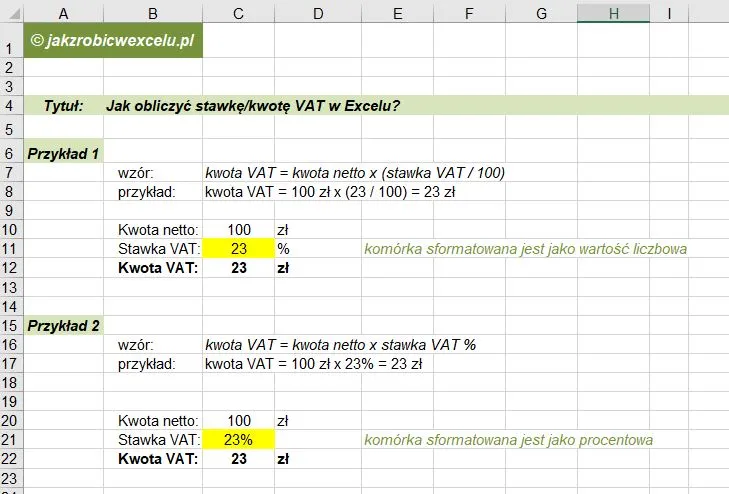
- Wprowadź nazwy produktów w kolumnie A
- Wpisz ceny netto w kolumnie B
- W komórce C1 umieść stawkę VAT (np. 23%)
- W komórce D2 wpisz formułę =B2*$C$1 do obliczenia VAT
- W komórce E2 umieść formułę =B2+D2 dla ceny brutto
- Skopiuj formuły z D2 i E2 do pozostałych wierszy
- Sformatuj kolumny B, D i E jako walutowe
Te kroki pozwolą na szybkie i efektywne przeliczanie netto na brutto w Excelu. Pamiętaj, aby zawsze sprawdzać poprawność wyników, szczególnie przy pierwszym użyciu formuł.
Kopiowanie formuł dla wielu produktów
Aby automatycznie naliczać VAT w arkuszu Excel dla wielu produktów, wystarczy skopiować formuły z pierwszego wiersza. Zaznacz komórki z formułami (D2 i E2), a następnie przeciągnij uchwyt wypełniania w dół lub użyj skrótu Ctrl+D, aby skopiować formuły do kolejnych wierszy.
Uważaj, aby nie zmienić przypadkowo stałych odwołań podczas kopiowania. Zawsze sprawdzaj, czy formuły w skopiowanych komórkach odwołują się do prawidłowych wartości.
Formatowanie komórek z wynikami
Prawidłowe formatowanie komórek z wynikami jest kluczowe dla czytelności arkusza. Aby ustawić format walutowy, zaznacz odpowiednie kolumny, kliknij prawym przyciskiem myszy i wybierz "Formatuj komórki".
W oknie formatowania wybierz kategorię "Walutowe" i ustaw odpowiednią liczbę miejsc po przecinku. Możesz też wybrać symbol waluty, np. zł.
Dla lepszej czytelności rozważ użycie kolorowego tła dla nagłówków kolumn. Możesz też zastosować obramowania komórek, aby wizualnie oddzielić sekcje arkusza. Pamiętaj, aby zachować spójny styl formatowania w całym dokumencie.
Różne stawki VAT - jak je uwzględnić w arkuszu?
Aby uwzględnić różne stawki VAT w arkuszu, dodaj kolumnę "Stawka VAT" obok ceny netto. W tej kolumnie będziesz mógł wprowadzić indywidualną stawkę dla każdego produktu, co pozwoli na elastyczne dodawanie podatku do ceny.
Zmodyfikowana formuła uwzględniająca różne stawki VAT będzie wyglądać następująco: =B2*C2. Tutaj B2 to cena netto, a C2 to indywidualna stawka VAT dla danego produktu.
| Produkt | Stawka VAT |
| Książki | 5% |
| Żywność | 8% |
| Elektronika | 23% |
Typowe błędy przy dodawaniu VAT w Excelu i jak ich unikać
- Nieprawidłowe formatowanie stawki VAT (np. 0,23 zamiast 23%)
- Brak uwzględnienia różnych stawek VAT dla różnych produktów
- Niepoprawne kopiowanie formuł (brak stałych odwołań)
- Pomylenie ceny netto z ceną brutto w obliczeniach
- Zaokrąglanie wyników w trakcie obliczeń, a nie na końcu
Aby uniknąć tych błędów, zawsze dokładnie sprawdzaj swoje formuły i dane wejściowe. Używaj funkcji sprawdzania poprawności danych w Excelu, aby zapobiec wprowadzaniu nieprawidłowych wartości. Regularnie testuj swój arkusz na małej próbce danych, aby upewnić się, że wszystko działa prawidłowo.
Zaawansowane techniki: Automatyzacja obliczeń VAT
Funkcja WYSZUKAJ.PIONOWO (VLOOKUP) w Excelu może znacznie usprawnić proces dodawania VAT do ceny netto w Excelu. Pozwala ona na automatyczne przypisywanie stawek VAT do produktów na podstawie ich kategorii lub innych kryteriów. To szczególnie przydatne w przypadku dużych arkuszy z różnorodnymi produktami.
Aby wykorzystać WYSZUKAJ.PIONOWO, stwórz osobną tabelę z kategoriami produktów i odpowiadającymi im stawkami VAT. Następnie użyj funkcji, aby automatycznie pobierać właściwą stawkę dla każdego produktu. Dzięki temu zminimalizujesz ryzyko błędów przy ręcznym wprowadzaniu danych.
Makra w Excelu oferują jeszcze wyższy poziom automatyzacji obliczeń VAT. Możesz stworzyć makro, które po jednym kliknięciu przycisku wykona wszystkie niezbędne obliczenia, sformatuje komórki i przygotuje raport. To idealne rozwiązanie dla regularnie powtarzanych zadań związanych z VAT.
Praktyczne zastosowania arkusza z obliczeniami VAT
Arkusz z obliczeniami VAT ma szerokie zastosowanie w różnych branżach. Może służyć do przygotowywania ofert handlowych, kalkulacji marży, tworzenia faktur czy analizy kosztów. Jest nieoceniony w księgowości, e-commerce, a także w małych firmach do szybkiego przeliczania cen.
Aby dostosować arkusz do własnych potrzeb, rozważ dodanie dodatkowych kolumn, np. z marżą czy rabatem. Możesz też zintegrować go z innymi arkuszami, tworząc kompleksowy system zarządzania cenami i podatkami w swojej firmie. Pamiętaj o regularnej aktualizacji stawek VAT i formuł, aby arkusz zawsze dostarczał aktualnych i dokładnych wyników.
Efektywne zarządzanie VAT w Excelu: Od podstaw po zaawansowane techniki
Dodawanie VAT do ceny netto w Excelu to kluczowa umiejętność dla każdego, kto pracuje z finansami. Dzięki przedstawionym w artykule technikom, możesz szybko i bezbłędnie wykonywać te obliczenia, oszczędzając czas i minimalizując ryzyko pomyłek.
Pamiętaj, że kluczem do sukcesu jest odpowiednie przygotowanie arkusza i zastosowanie właściwych formuł. Wykorzystanie stałych odwołań, funkcji WYSZUKAJ.PIONOWO czy nawet makr może znacząco usprawnić twoje codzienne operacje związane z VAT. Nie zapomnij o regularnym sprawdzaniu poprawności obliczeń i aktualizacji stawek podatkowych.
Niezależnie od tego, czy jesteś księgowym, przedsiębiorcą, czy po prostu chcesz lepiej zarządzać swoimi finansami, umiejętność sprawnego obliczania VAT w Excelu z pewnością przyda ci się w praktyce. Eksperymentuj z przedstawionymi technikami i dostosuj je do swoich potrzeb, aby stworzyć idealny system zarządzania podatkiem VAT w twoim arkuszu kalkulacyjnym.